Comment offrir l'article le moins cher du panier en cadeau WooCommerce BOGO ?
Publié: 2023-02-07WooCommerce Buy One Get One est l'une des stratégies de marketing les plus populaires adorées par tous, des clients aux propriétaires d'entreprise.
Ces coupons sont bien accueillis par les clients car ils obtiennent un produit gratuitement. Les propriétaires de magasins l'adorent car un coupon WooCommerce BOGO a le potentiel d'attirer plus d'utilisateurs dans le magasin.
Dans cet article, nous chercherons à créer un coupon WooCommerce BOGO qui convertit le produit le moins cher dans le panier en tant que cadeau BOGO.
Comment créer l'article le moins cher du panier alors que le WooCommerce en achète un en reçoit un en cadeau ?
Étant donné que BOGO n'est pas une fonctionnalité par défaut dans WooCommerce, des outils externes tels que des plugins et des extensions doivent être utilisés pour obtenir la fonctionnalité WooCommerce BOGO.
Nous utiliserons le plugin Smart Coupons for WooCommere pour créer le coupon WooCommerce BOGO qui convertit l'article le moins cher du panier en cadeau gratuit.
Comment configurer le coupon WooCommerce BOGO ?
- Connectez-vous à votre console d'administration WordPress et accédez à Plugins > Ajouter un nouveau .
- Cliquez sur Télécharger le plugin et choisissez le fichier zip du plugin que vous avez téléchargé précédemment.
- Cliquez sur Installer maintenant puis sur Activer .
- Dans la barre de navigation, accédez à Smart Coupons > Ajouter un coupon .
- Fournissez un nom de coupon et ajoutez une description si nécessaire.
- Accédez à l'onglet Général dans le widget de données de coupon .
- Choisissez le type de remise comme offre BOGO (Buy X Get X/Y) .
- Spécifiez les configurations de coupon telles que l'activation de la livraison gratuite, la définition de l'expiration du coupon et l'affichage du coupon.
- Mentionnez le nombre de fois que le coupon doit être appliqué. Les options disponibles sont Appliquer une fois et Appliquer à plusieurs reprises . Autrement dit, si 3 produits sont ajoutés au panier et qu'une réduction Buy One Get One est appliquée, si vous devez offrir 1 produit en cadeau ou 3.
- Cochez la case correspondant à Appliquer automatiquement le coupon pour activer l'application automatique du coupon WooCommerce.
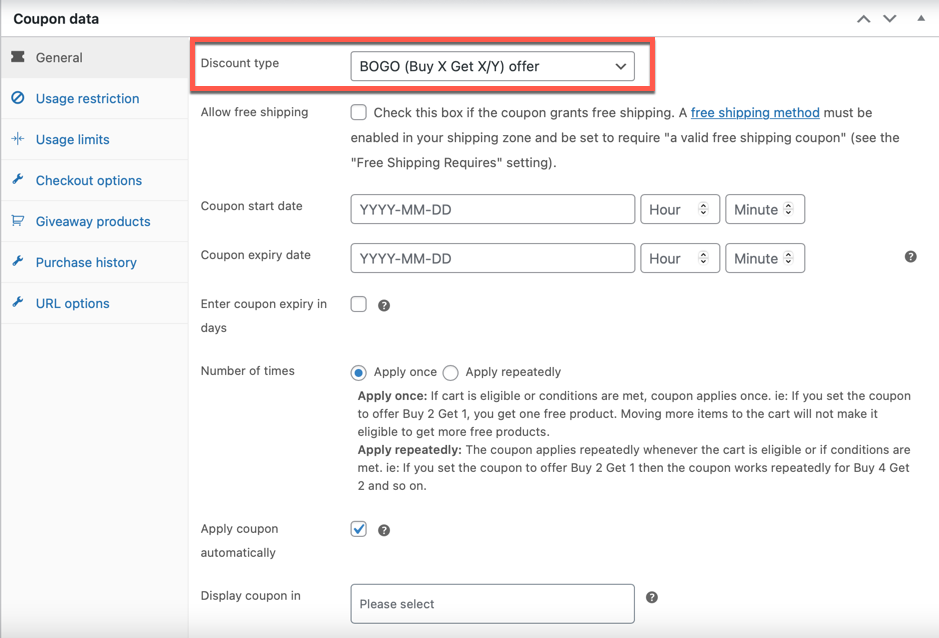
Comment offrir l'article le moins cher du panier avec BOGO ?
- Configurez les restrictions d'utilisation, les limites d'utilisation, les options de paiement, etc. en fonction de vos besoins. Jetez un œil à la création d'un coupon intelligent WooCommerce pour en savoir plus.
- Accédez à l'onglet Produits promotionnels.
- Puisque vous souhaitez convertir l'article le moins cher du panier en cadeau, choisissez l'option Le client reçoit comme n'importe quel produit en magasin .
- Spécifiez la quantité sur 1 si vous souhaitez offrir 1 produit en cadeau lorsque le client achète un autre produit dans le magasin. Si vous voulez un coupon Buy One Get Two ou un coupon Buy One Get Three, changez la "Quantité" en deux ou trois.
- Définissez la remise sur la valeur spécifiée. Pour offrir les cadeaux gratuitement, définissez la remise sur 100 %.
- Cochez la case Appliquer l'article le moins cher du panier comme cadeau .
- Cliquez sur Mettre à jour pour enregistrer les configurations effectuées jusqu'à présent.
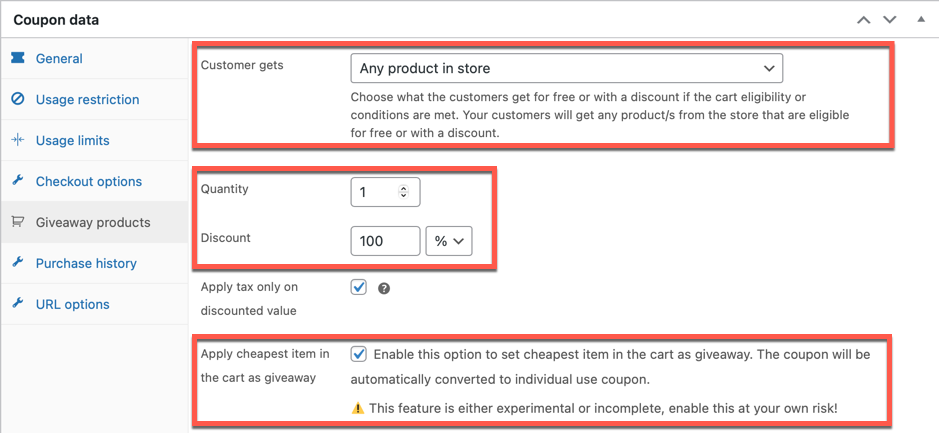
Ça y est, vous avez terminé la configuration du coupon "Achetez-en un, obtenez l'article le moins cher du panier comme cadeau".
Cas d'utilisation : achetez un produit et obtenez gratuitement l'article le moins cher du panier
Par exemple, supposons que vous gérez un magasin de sacs et que vous souhaitez exécuter une offre Buy One Get One.
Si vous permettez à vos clients de sélectionner le produit qu'ils veulent comme cadeau, il est possible qu'ils sélectionnent un produit dont le prix est supérieur à celui du produit d'origine. Autrement dit, une personne qui achète un sac à dos pour 100 $ peut réclamer le sac à roulettes d'une valeur de 200 $ comme cadeau gratuit.
Vous pouvez contrer cela en convertissant automatiquement le produit avec le prix le moins marqué en cadeau. Ainsi, dans cet exemple, le client devra payer le sac à roulettes et le sac à dos sera automatiquement converti en cadeau.
Comment cela fonctionnera-t-il ?
Lorsqu'un client ajoute un produit au panier (par exemple, le produit A au prix de 10 $) et devient éligible pour le coupon WooCommerce BOGO, le coupon sera automatiquement attaché au panier et le client deviendra éligible pour obtenir un article gratuitement.

Si l'option "Appliquer l'article le moins cher dans le panier comme cadeau" n'est pas activée, ils peuvent désormais bénéficier de tout produit dont la valeur peut ou non être inférieure à 10 $ comme cadeau gratuit.
Cependant, avec cette option activée, si l'utilisateur réclame un produit dont le prix est supérieur à 10 $ (par exemple, le produit B au prix de 50 $) comme cadeau, le client sera facturé pour le produit B (dont la valeur est supérieure) et le produit A sera offert pour gratuit.
Regardons cet exemple pour mieux comprendre WooCommerce Buy One Get The Cheapest Item In The Cart As Giveaway coupon.
Lorsque le sac à dos d'une valeur de 180 $ est ajouté au panier, le client est informé du coupon disponible (puisque l'application automatique du coupon est activée). De plus, ils sont invités à ajouter un autre produit au panier pour échanger le produit gratuit.
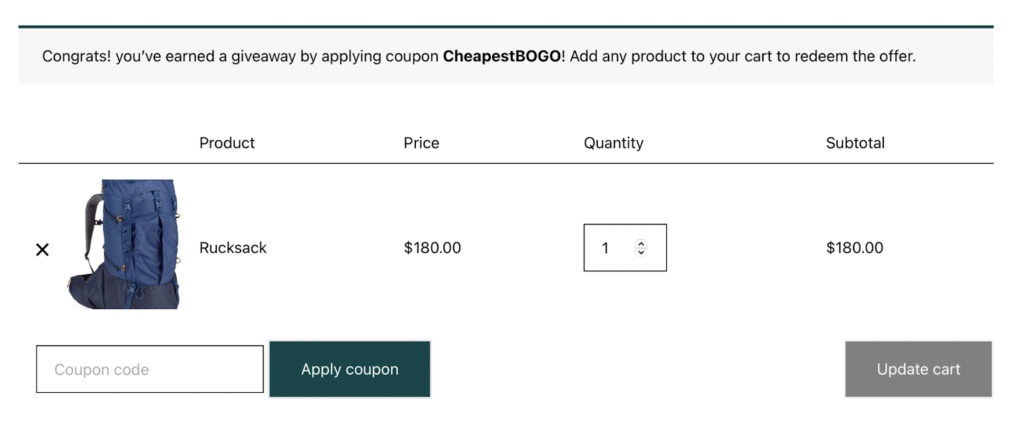
Lorsque le client ajoute le sac à roulettes au prix de 380 $ au panier pour profiter de l'offre, le plug-in convertit automatiquement l'article le plus cher en produit facturable et le produit le moins cher en cadeau gratuit.
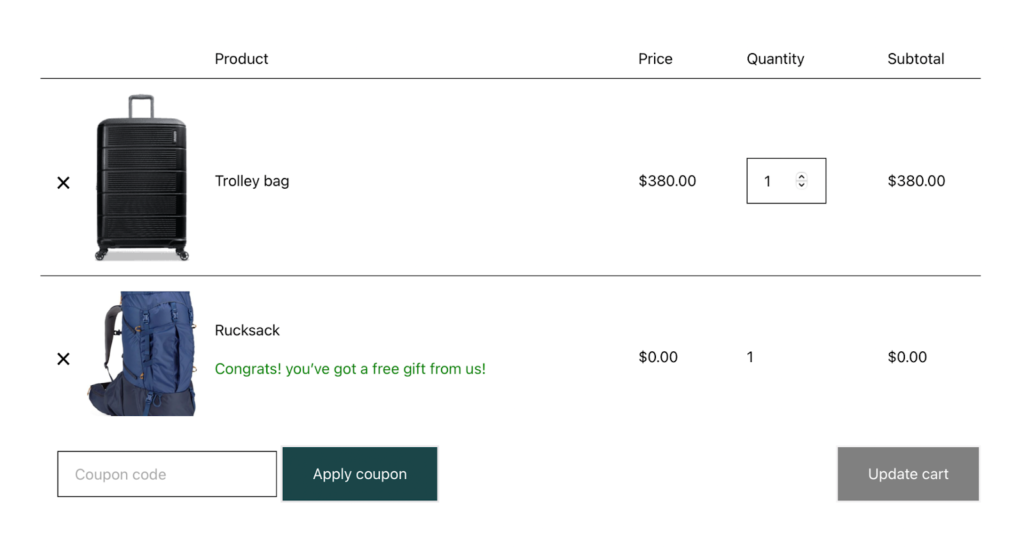
De plus, si le client applique le coupon après avoir ajouté deux produits au panier, celui avec le prix le plus bas sera automatiquement considéré comme le cadeau. Autrement dit, le client est responsable du paiement du produit le plus cher dans le panier.
Autres cas d'utilisation de l'offre du produit le moins cher en tant que cadeau WooCommerce BOGO
Dans le cas mentionné ci-dessus, nous offrions n'importe quel produit du panier en tant que cadeau gratuit. Au lieu de cela, vous pouvez spécifier les produits que les clients peuvent choisir comme cadeaux possibles.
Vous pouvez le faire en spécifiant les catégories de produits parmi lesquelles le client peut sélectionner les produits gratuits. Comme dans le cas précédent, même si le client ajoute un produit dont le prix est supérieur au produit principal comme cadeau, il sera facturé pour le produit le plus cher.
Vous pouvez y parvenir avec l'option Le client obtient n'importe quel produit d'une catégorie spécifique dans l' onglet Produits cadeaux.
Tout ce que vous pouvez faire avec les Smart Coupons pour WooCommerce
Le plugin Smart Coupons for WooCommerce de WebToffee est un plugin de création et de gestion de coupons. Le plugin propose plusieurs types de coupons nécessaires aux propriétaires de magasins pour créer des campagnes significatives qui profitent à la fois au magasin et aux clients.
Certaines des principales fonctionnalités du plugin de coupon intelligent WooCommerce incluent,
- Créer des coupons à appliquer automatiquement
- Planifier les dates de début et de fin des coupons
- Configurez où vous voulez que les coupons soient affichés
- Personnalisez les styles et les modèles de coupons
- Configurer des limites de remise pour les coupons
- Restrictions avancées d'utilisation des coupons
- Importer des coupons en masse à partir d'un fichier CSV
- Génération en masse de coupons basés sur un coupon principal
- Configurez des bannières de coupons avec des comptes à rebours d'expiration des coupons
Types de coupons que vous pouvez créer avec le plugin,
- Coupons BOGO tels que Buy One Get One, Buy Two Get Two, Buy Two Get One, etc.
- Coupons basés sur la localisation pour augmenter les ventes dans des endroits spécifiques
- Acheter des coupons basés sur l'historique pour récompenser les achats répétés
- Inscription basée sur des coupons pour encourager les nouvelles inscriptions
- Coupons d'abandon de panier pour ramener les clients dans votre magasin
- Stockez des bons de crédit et des cartes-cadeaux pour fidéliser vos clients
- Coupons cadeaux produits pour entretenir une bonne relation client
Emballer
Offrir l'article le moins cher comme produit cadeau dans une offre WooCommerce BOGO a certainement ses avantages. Une telle fonctionnalité vous aide à contrôler les actions de vos clients et réduit la perte de revenus.
Le cadeau BOGO le moins cher dans WooCommerce peut être simplement configuré avec un simple coup de touche supplémentaire avec le plugin WooCommerce Smart Coupon de WebToffee. Cela ajoute à la commodité du processus de création de coupons.
J'espère que cet article a répondu à vos préoccupations ! Vous avez encore des soucis ? N'hésitez pas à nous faire part de vos questions dans les commentaires ci-dessous.
